本文通過photoshop的圖層樣式和漸變來制作藍色光影線條效果,這種效果用于網頁或設計的裝飾十分有用,也可以保存為筆刷以備日后使用。
最終效果
相關教程:photoshop鋼筆和圖層樣式制作光特效照片

1、新建一個壁紙大小的文件如(1024 * 768 像素),背景填充黑色,然后新建一個圖層,用橢圓選框工具在圖層中間位置拉一個正圓,如圖1。
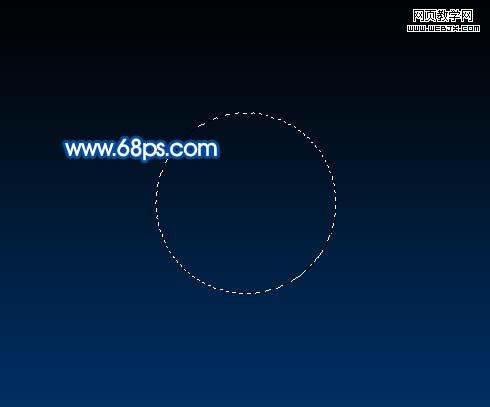
<圖1>
2、按ctrl + alt + d 羽化55個像素,然后填充顏色:#00a5ff,按ctrl + d 取消選區,效果如圖2。
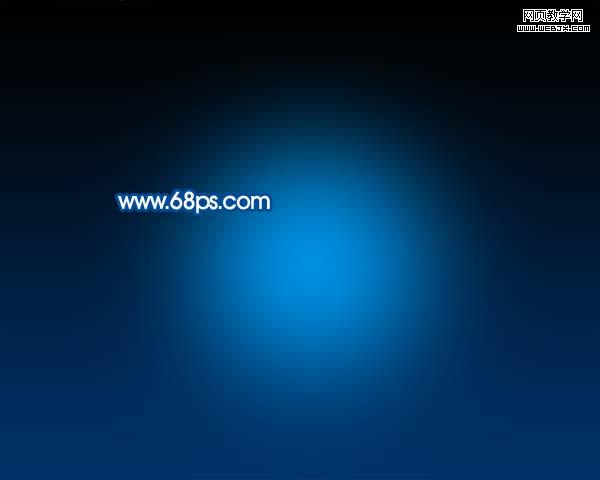
<圖2>
|||
3、按ctrl + t 適當拉長一點,然后放到圖層的下面,效果如圖3。

<圖3>
4、新建一個圖層,用鋼筆工具勾出一條柔美的曲線,轉為選區如下圖。

<圖4>
5、選擇漸變工具,顏色設置如圖5,然后由中心拉出圖6所示漸變。
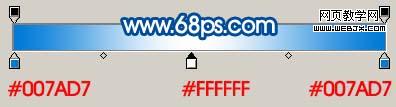
<圖5>

<圖6>
|||
6、把做好的曲線復制一層,然后回到原曲線圖層,雙擊圖層調出圖層樣式,參數設置如圖7,8,效果如圖9。

<圖7>

<圖8>

<圖9>
7、新建一個空白圖層,把加上圖層樣式的曲線圖層和空白圖層合并,然后加上圖層蒙版,用黑色畫筆把兩端部分擦掉如圖10。

<圖10>
|||
8、按ctrl 點圖層面板曲線副本縮略圖,調出曲線選區,選擇菜單:選擇 > 修改 > 擴展,數值為3,確定后在原曲線圖層下面新建一個圖層填充顏色:#1b94f1,如圖11。

<圖11>
9、執行:濾鏡 > 模糊 > 高斯模糊,數值為9,加上圖層蒙版,用黑色畫筆把兩端擦掉,如圖12。

<圖12>
10、大致一條光束效果完成,效果如下圖。

<圖13>
11、同樣的方法制作另一條曲線光束,如圖14。

<圖14>
|||
12、在背景圖層上面新建一個圖層,用畫筆點一些藍色光點,如圖15。

<圖15>
13、新建一個圖層,用橢圓拉一個正圓,然后拉上藍色漸變,同樣的方法作出一系列的圓點,效果如下圖。

<圖16>
14、創建曲線調整圖層,適當調整下光感效果,如圖17。

<圖17>
15、最后加上文字等裝飾,完成最終效果。

<圖18>
新聞熱點
疑難解答